Khi ai đó chia sẻ một thư mục với bạn, thư mục đó sẽ xuất hiện trong mục Đã chia sẻ củaOneDrive.com. Nếu bạn có quyền Sửa đối với các thư mục dùng chung đó, bạn có thể thêm chúng vào phần Tệp của tôi củaOneDrive để dễ truy nhập và làm việc hơn.
Nếu bạn muốn xem và truy nhập các thư mục dùng chung trên PC hoặc máy Mac, hãy cài đặt ứng dụng OneDrive và đồng bộ các thư mục với thiết bị của bạn.
Lưu ý:
-
Bạn chỉ có thể thêm thư mục dùng chung vào tài liệu OneDrive, không thể thêm từng tệp dùng chung.
-
Các thư mục dùng chung được thêm vào OneDrive sẽ không sử dụng bất kỳ dung lượng lưu trữ OneDrive nào của bạn. Chúng chỉ được tính vào dung lượng lưu trữ của chủ sở hữu thư mục.
-
Bạn cũng có thể truy nhập các thư mục dùng chung từ danh sách Đã chia sẻ trên OneDrive.com hoặc trong danh sách các ứng OneDrive di động. Bạn vẫn có thể sao chép, di chuyển, chỉnh sửa, đổi tên, chia sẻ và xóa nội dung bất kỳ trong thư mục.
Thêm một thư mục dùng chung vào OneDrive của bạn
-
Đăng nhập vào OneDrive trên trình duyệt bằng tài khoản Microsoft cá nhân của bạn.
-
Trên ngăn dẫn hướng bên trái, dướiOneDrive, chọn Được chia sẻ. Các tệp và thư mục mà bạn có thể thêm vào tài liệu OneDrive được đánh dấu là Có thể chỉnh sửa.
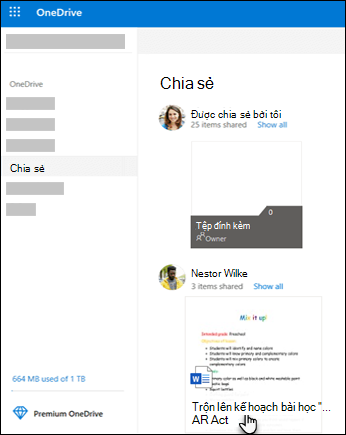
-
Định vị thư mục bạn muốn thêm, chọn hình tròn trong ô thư mục, rồi chọn Thêm lối tắt vào Tệp của tôi ở menu trên cùng. Hoặc bấm chuột phải vào một thư mục và chọn Thêm lối tắt đến Tệp của tôi.
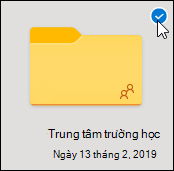
Mẹo: Nếu không muốn đồng bộ và chia sẻ nội dung thư mục, bạn có thể bấm Tải xuống. Thao tác này sẽ sao chép thư mục và nội dung trong thư mục đó vào máy tính của bạn, chứ không phải vào OneDrive. Các tệp sẽ sẵn dùng để bạn có thể chỉnh sửa ngoại tuyến nhưng bạn sẽ không thấy các cập nhật do người thực hiện, đồng thời họ cũng sẽ không nhận được cập nhật bạn thực hiện.
Di chuyển các tệp dùng chung và thư mục dùng chung trong tài liệu OneDrive
Khi bạn di chuyển các tệp giữa các thư mục dùng chung, chúng sẽ mất những quyền hiện có và có được quyền từ thư mục mà bạn đã di chuyển chúng vào. Ví dụ, nếu bạn di chuyển một mục vào một thư mục chỉ đọc, mục đó cũng sẽ trở thành chỉ đọc. Di chuyển một mục từ một thư mục dùng chung đến một thư mục không dùng chung có nghĩa là mục đó không còn được chia sẻ với bất kỳ ai. Nếu bạn chỉ di chuyển các mục trong phạm vi một thư mục dùng chung, sẽ không có thay đổi đối với bất kỳ quyền nào đã được gán.
Mặc dù bạn có thể di chuyển các tệp dùng chung, nhưng bạn không thể di chuyển các thư mục dùng chung OneDrive.com. Nếu bạn đồng bộ OneDrive với máy tính của mình thì mọi thư mục dùng chung bạn di chuyển sẽ được sao chép đến vị trí đích, rồi được loại bỏ khỏi OneDrive của bạn. Thư mục đó vẫn sẵn dùng trong danh sách Đã chia sẻ.
Lưu ý: Hãy cẩn thận khi di chuyển thư mục, vì thao tác đó có thể ảnh hưởng đến quyền chia sẻ của thư mục. Nếu bạn di chuyển một thư mục dùng chung vào một thư mục khác, thư mục dùng chung đó sẽ có những quyền của thư mục đích. Điều này có nghĩa là những người có thể truy nhập tệp chỉ khi họ cũng có quyền đến thư mục đích - nếu thư mục đích không được chia sẻ, thì thư mục mà bạn di chuyển cũng không còn được chia sẻ nữa.
Bạn có thể đổi tên các thư mục dùng chung mà bạn đã thêm vào thư mục OneDrive. Tên mới bạn đặt cho thư mục chỉ hiển thị với bạn và sẽ xuất hiện bằng tên đó ở bất kỳ nơi nào bạn truy nhập OneDrive, bao gồm OneDrive.com, ứng dụng OneDrive trên máy tính hoặc các ứng dụng OneDrive dành cho thiết bị di động. Thay đổi tên không được hiển thị cho chủ sở hữu thư mục dùng chung hay bất kỳ người nào khác có quyền đối với thư mục này.
Lưu ý: Tuy nhiên việc đổi tên hay thay đổi bất kỳ nội dung nào của thư mục này sẽ hiển thị cho những người nào cùng chia sẻ thư mục này.
Xóa các tệp dùng chung và thư mục dùng chung khỏi tài khoản OneDrive
Các tệp bị xóa khỏi thư mục dùng chung trên OneDrive.com sẽ được gửi đến thùng rác của chủ sở hữu thư mục dùng chung đó. Tuy nhiên, nếu bạn đồng bộ OneDrive trên máy tính, các mục bị xóa khỏi thư mục dùng chung sẽ xuất hiện trong thùng rác của máy tính đó.
Lưu ý: Chỉ chủ sở hữu của thư mục dùng chung mới có thể khôi phục mục đã bị xóa khỏi thư mục.
Để loại bỏ thư mục dùng chung trên OneDrive.com:
-
Trong dạng xem Tệp , chọn thư mục dùng chung mà bạn muốn loại bỏ.
-
Chọn Loại bỏ lối tắt khỏi Tệp của tôi.
Thao tác này sẽ chỉ loại bỏ thư mục khỏi OneDrive của bạn - bạn vẫn có thể truy nhập thư mục đó từ danh sách Đã chia sẻ và không ảnh hưởng đến chủ sở hữu hay bất cứ người nào khác đang chia sẻ thư mục này. Nếu thay vào đó, bạn xóa thư mục thì thư mục sẽ bị xóa khỏi OneDrive của mọi người và chủ sở hữu thư mục sẽ phải khôi phục thư mục đó.
Lưu ý: Nếu bạn đồng bộ OneDrive với một hoặc nhiều máy tính, việc loại bỏ thư mục dùng chung khỏi OneDrive cũng sẽ loại bỏ thư mục đó khỏi những máy tính đó.
Nếu một thư mục không còn được chia sẻ với bạn, nó sẽ bị loại bỏ khỏi OneDrive của bạn. Để có lại quyền truy nhập vào thư mục, hãy yêu cầu chủ sở hữu hay người phụ trách chia sẻ lại thư mục đó với bạn.
Tìm hiểu thêm
Bạn cần thêm trợ giúp?
|
|
Liên hệ với Bộ phận Hỗ trợ
Để được hỗ trợ kỹ thuật, hãy vào mục Liên hệ với bộ phận Hỗ trợ của Microsoft, nhập vấn đề của bạn, rồi chọn Nhận trợ giúp. Nếu bạn vẫn cần được trợ giúp, hãy chọn mục Liên hệ với bộ phận hỗ trợ để được chuyển tới tùy chọn hỗ trợ phù hợp nhất. |
|
|
|
Người quản trị
|












